5 найкращих безкоштовних програм встановлення відео російською мовою
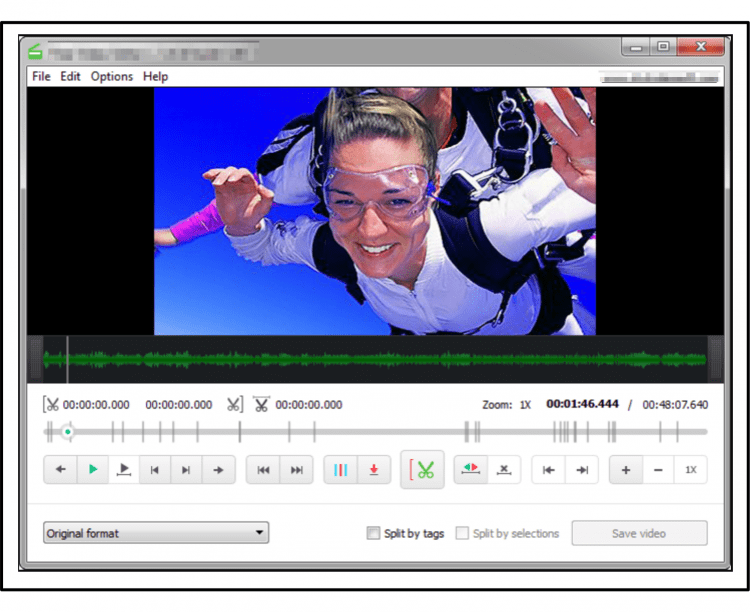
- 2830
- 321
- Leo Kub
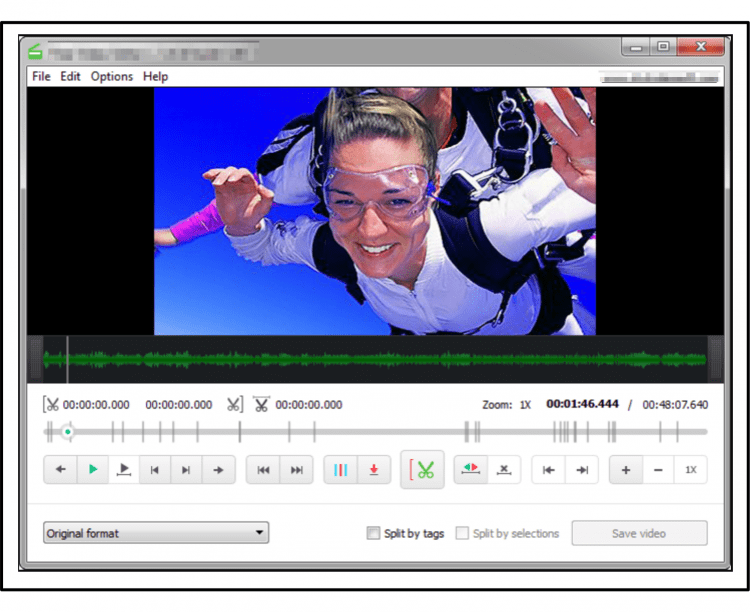
Однак існує досить велика кількість безкоштовних програм встановлення відео, і російською мовою, з якою це завдання легко виконується. У цій статті ми поговоримо про п’ять найкращих безкоштовних редакторів відео за підтримки російської мови.
Зміст
- Відео Редактор Shotcut
- Редагування відео
- Відеопрограмографічний редактор
- Відео Редактор OpenShot Video Editor
- Відеоредактор LightWorks
- Безкоштовний редактор відео VSDC
- Порівняння безкоштовних та про -версій
Відео Редактор Shotcut
Ми розпочнемо наше знайомство з цією програмою. Давайте детально розглянемо переваги цього програмного забезпечення та можливості, наданих користувачеві:
- Відео -редактор - це безкоштовне програмне забезпечення для відкритого коду та підтримує російську мову. Ви можете завантажити останню версію з офіційного сайту.
- Мультиплатформ. Shotcut підтримує операційні системи MAC, Windows та Linux.
- Редактор відео надає основний набір функцій для нелінійної обробки відео та багатьох додаткових функцій.
- Підтримує всі основні формати відео, дозволяє перетворюватися з одного формату в інший та працювати з 4K відеороликами.
Незручності можуть включати не зовсім звичайний інтерфейс редактора порівняно з подібними програмами. Початківцям не буде зовсім просто з ним, але через пару годин навчання користувач відкриває дійсно необмежені можливості для обробки відеофайлів.
Ми коротко познайомимося з функціональністю відеозаписного редактора. Після встановлення та запуску вікно програми відкриється перед нами:
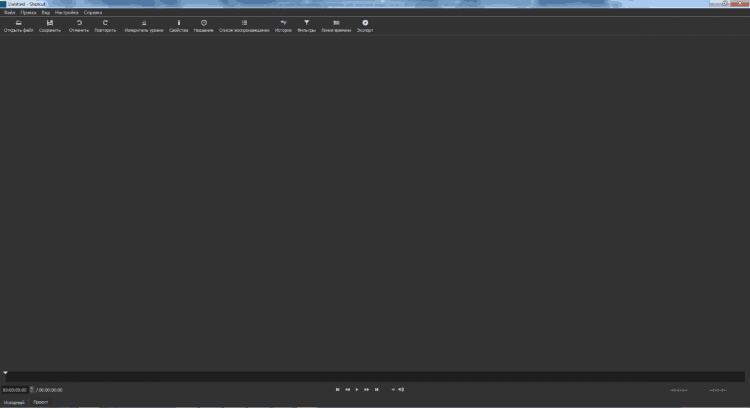
Функціональні кнопки включені або до меню, або на панелі інструментів. Відкриті інструменти можна встановити в робочій зоні програми або можна розмістити в будь -якому місці.
На вкладці "Переглянути" або на панелі інструментів натисніть кнопку "Часовий рядок" та "Фільтри":
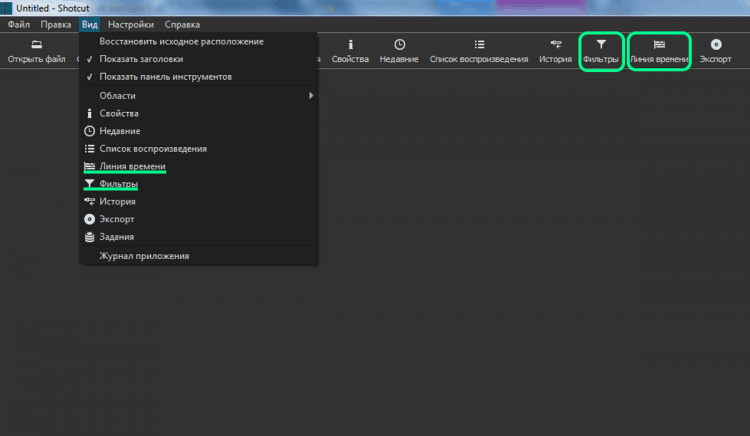
Клацніть "Відкрийте файл", виберіть відео для редагування, відкрийте та натисніть "Додати до поточного треку" або перетягніть його до "Часовий рядок":
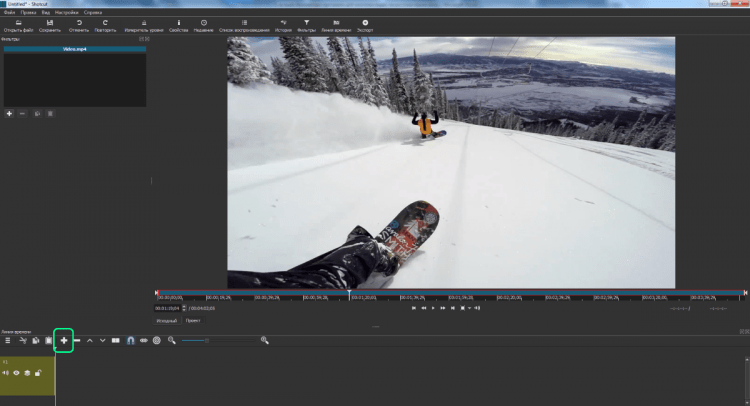
Після цього, використовуючи панель інструментів, ми можемо встановити відео та за допомогою інструменту "фільтри", додати ефекти.
Після обробки отриману плівку потрібно зберегти. Якщо ми натиснемо "Зберегти" на панелі інструментів, ми збережемо поточний проект. Пізніше його можна відкрити для подальшого редагування. Для підтримки кінцевого результату нашої діяльності ми будемо використовувати кнопку "Експорт":
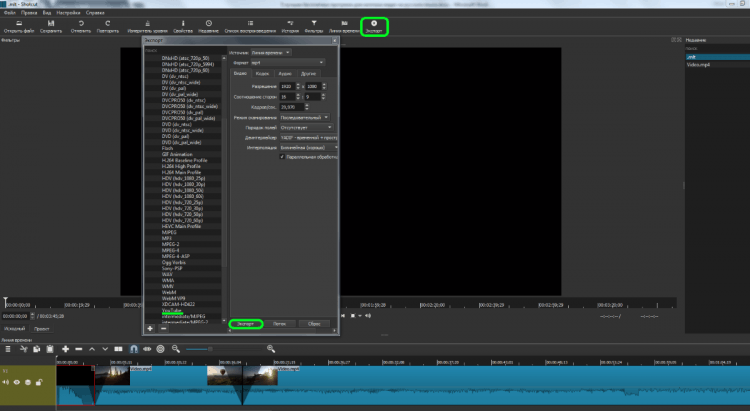
Ми бачимо, що розробники запропонували безліч форматів та кодеків для збереження аудіо та відеокласів. Виберіть шаблон із назвою Tube, перевірте налаштування та місце збереження, натисніть експорт. Залежно від потужності комп'ютера, час збереження може бути різним.
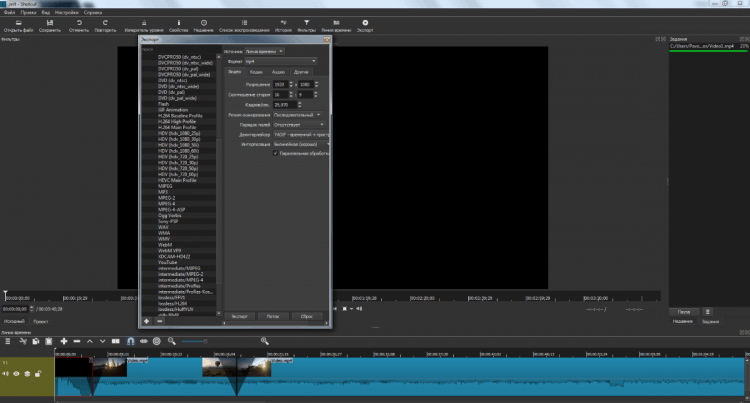
Ця стаття не претендує на інструкції щодо використання рушниці, її мета - лише надати користувачеві початкову ідею програми. Якщо ви вирішили вивчити всі можливості редактора, то ви можете допомогти вам у цій відеоінструкції на офіційному веб -сайті, хоча вони є англійською мовою.
Редагування відео
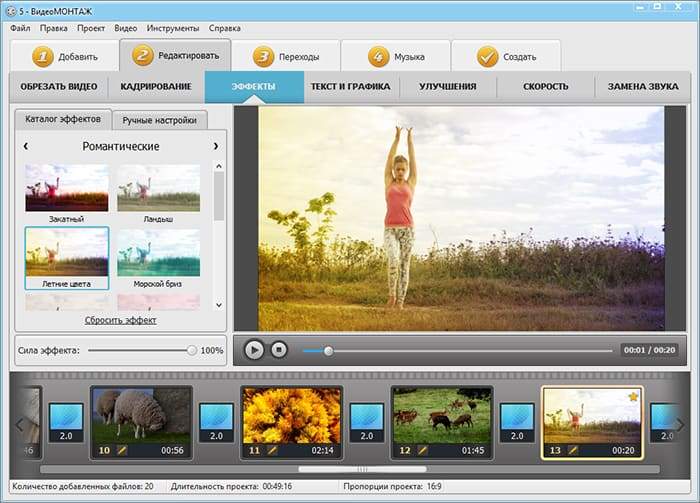
- Швидке редагування відео та фото в одному фільмі
- 130+ переходів, екранів, кредитів та фонів
- Заміна фону у відео (ефект Chromakey)
- Обрізка, з'єднання та обертання кліпів
- Збереження відео у 50+ форматах, в t.h. HD
Ви можете завантажити редактор тут: http: // відео-редактор.Su/Завантажити.PHP
Відеопрограмографічний редактор
Наступним безкоштовним для приватного використання є редактор з підтримкою російської мови, на яку ми звернемо увагу. Відеопад без перебільшення можна назвати професійним редактором відео. Ось його основні переваги:
- Дозволяє здійснювати нелінійно обробляти відео відеоролики, працюючи одночасно з декількома шляхами.
- Підтримує всі формати, в тому числі з роздільною здатністю 2K та 4K.
- Як і рушниця, це програмне забезпечення працює в Windows, Mac OS та Android.
- Величезна кількість ефектів. Це різноманітність переходів та 3D -ефекти, додаючи зображення, текст у послідовності відео та багато іншого.
- Професійний набір інструментів оптимізації відео. Усунення ефекту "тремтячих рук", корекції кольорів, створення циклічних зображень GIF та багато іншого.
- Широкий набір можливостей для роботи з звуковим треком. Від бібліотеки лосьйонів Sound до можливості застосувати власний голос, натиснувши одну кнопку. Це дуже зручно для створення всіляких відгуків.
Ви можете познайомитися з детальним описом на офіційному веб -сайті в розділі "Скріншоти". Остання версія завантаження доступна за кнопкою Завантажити нижче.
Завантажте VideopadПрограмний інтерфейс зрозумілий та доброзичливий:
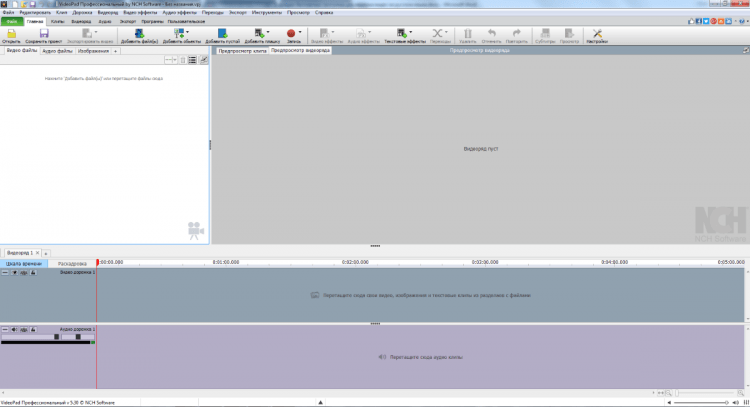
При додаванні відео сцени автоматично визначаються, що сприяє подальшому монтажу. Панель інструментів дуже зручна, все робиться досить чітко і інтуїтивно зрозуміло. На сайті в розділі "Підтримка" є багато відеороликів, які будуть корисні для вивчення можливостей редактора, незважаючи на те, що вони є англійською мовою.
При експорті готової плівки користувач також очікує широкого набору варіантів. Вже готові -виготовлені шаблони для збереження:
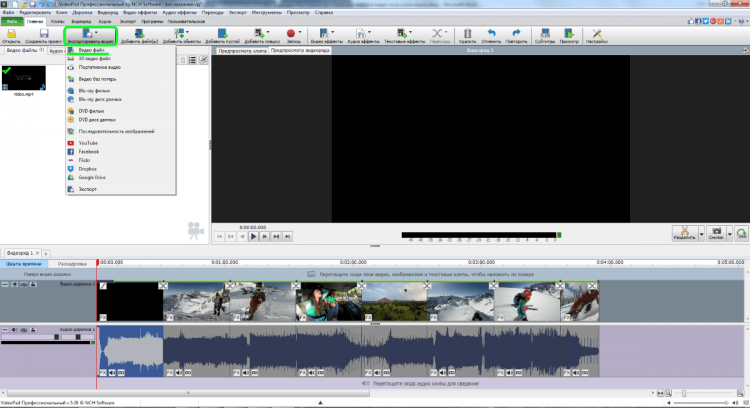
Існує також можливість збереження в кліпі клієнта при виборі файлу "Файл:":
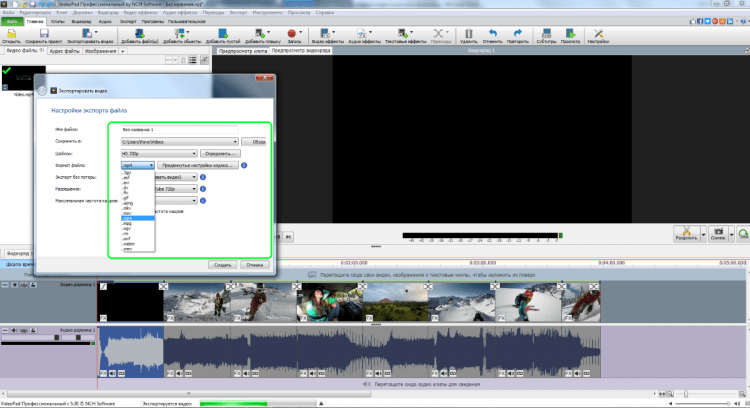
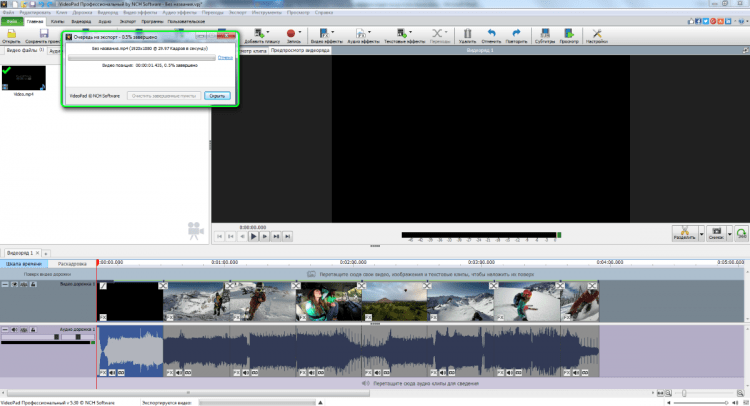
Відео Редактор OpenShot Video Editor
Ще один безкоштовний редактор відео на російській мові з відкритим кодом, гідним нашої уваги. Його можливості вже дещо, ніж перші дві програми, які ми розглядаємо, але для простого редагування всі необхідні функції присутні.
Його основні переваги та можливості:
- Підтримуйте Windows, Mac OS та Linux.
- Необмежена кількість шарів під час встановлення, як відеокрема, так і аудіо.
- Набір різних інструментів для оптимізації відео.
- Додавання 3D -анімації.
- Додавання заголовків.
- Швидкість контролю відтворення та оборотність.
Ви можете ознайомитись з функціональністю більш детально на офіційному веб -сайті програми. Там ви також можете завантажити останню версію програми.
Завантажити OpenShotІнтерфейс редактора досить приємний:
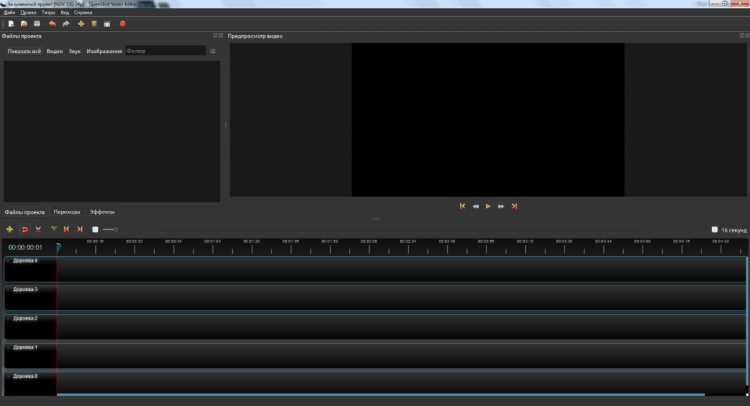
Відео додається до простого перетягування:
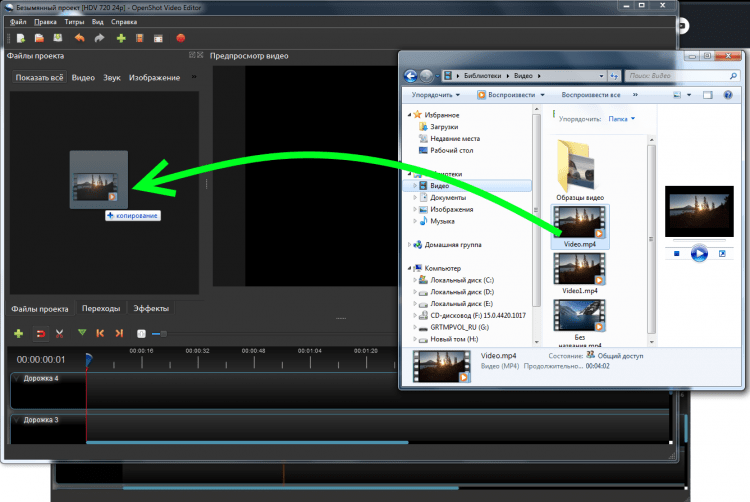
Викрокурство відео доступне через контекстне меню у вікні попереднього перегляду, а не в масштабі часу, як у багатьох подібних програмах:
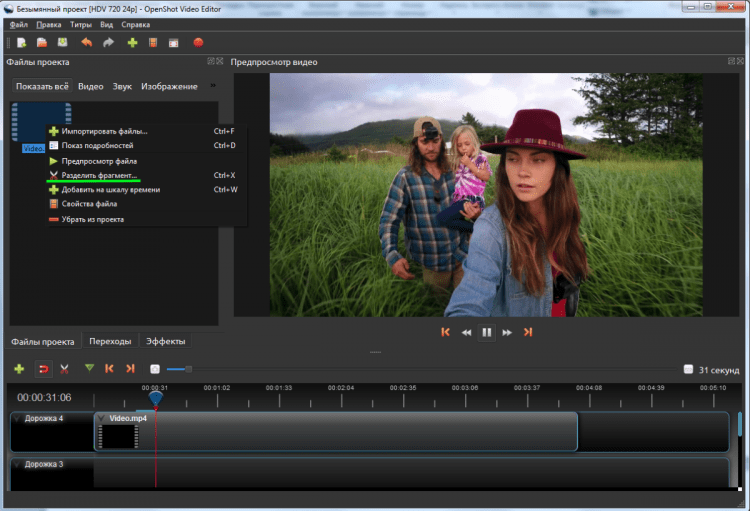
Сам процес обрізки є інтуїтивним і зрозумілим. Виберіть маркер початку нового кліпу та кінця, натисніть "створити":
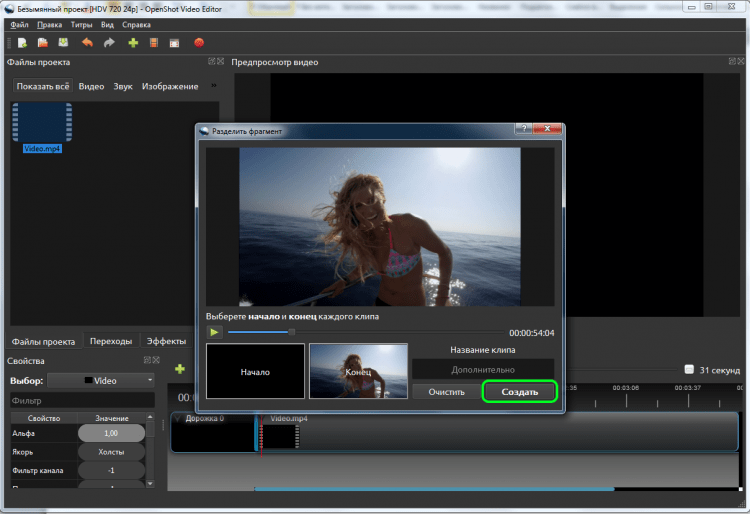
Там ми бачимо вкладки "переходи" та "ефекти". Решта функцій доступні через контекстне меню в масштабі часу:
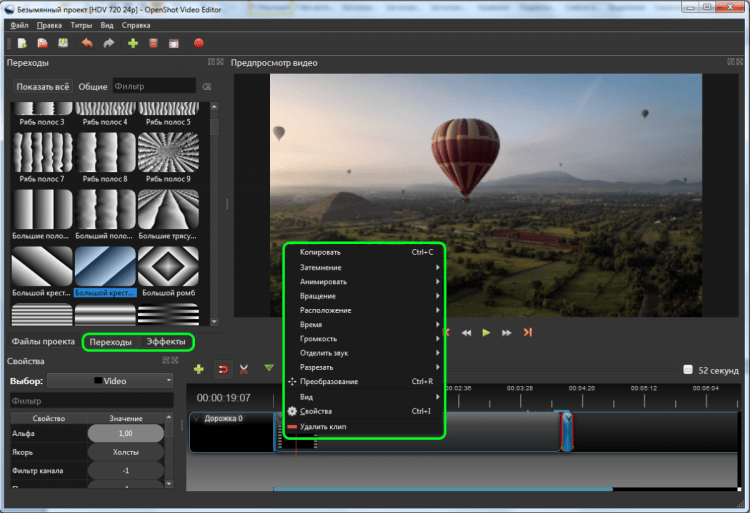
Ви можете зберегти відредаговане відео через кнопку "Експорт":
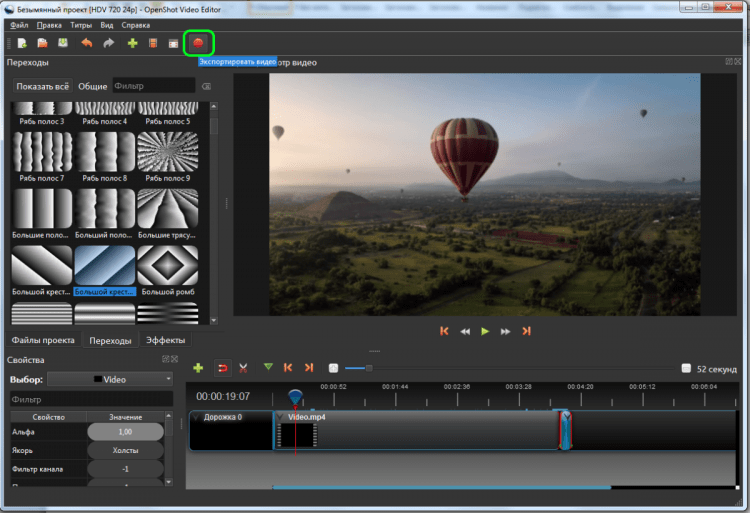
У той же час у вікні експорту доступні дві вкладки "прості" та "додатково", де користувач може налаштувати властивості вихідного файлу:
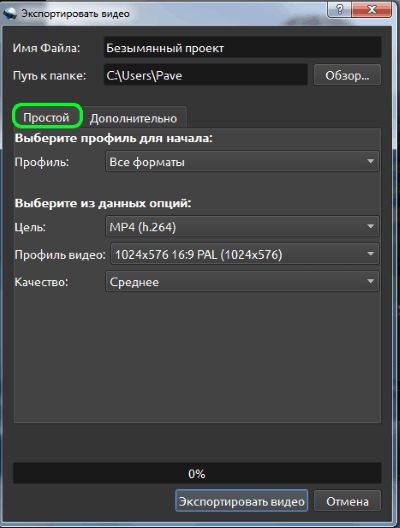
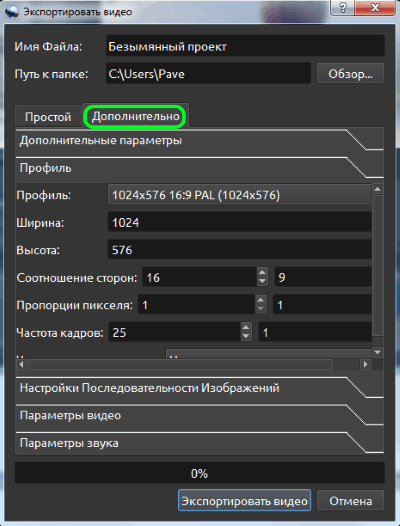
Ви можете ознайомитись із функціональністю редактора на офіційному веб -сайті проекту детальніше. Там ви також можете дивитись навчальні відео англійською мовою.
Відеоредактор LightWorks
Наступним прикладом безкоштовного редактора відео на російській мові є Lightworks. Це можна безпечно віднести до категорії професійних інструментів для редагування відео. Ви можете завантажити останню версію на офіційному веб -сайті.
Завантажте LightWorksПісля встановлення додайте російську мову:
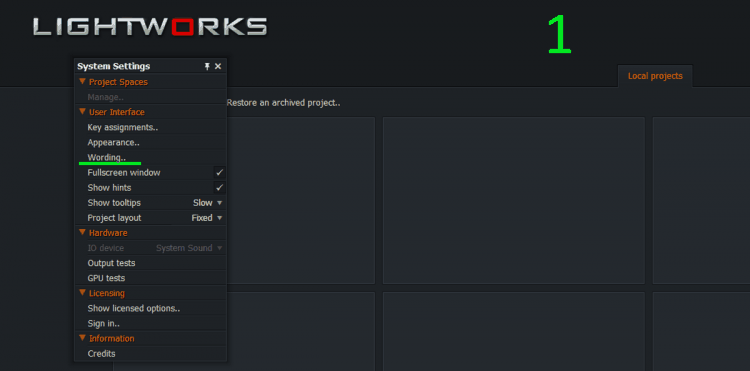
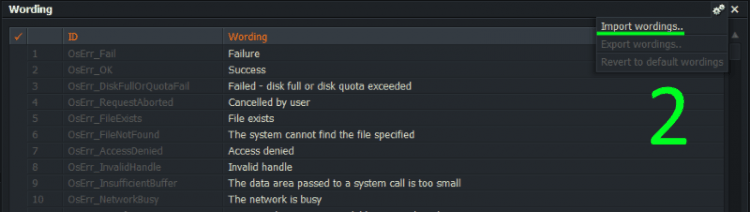
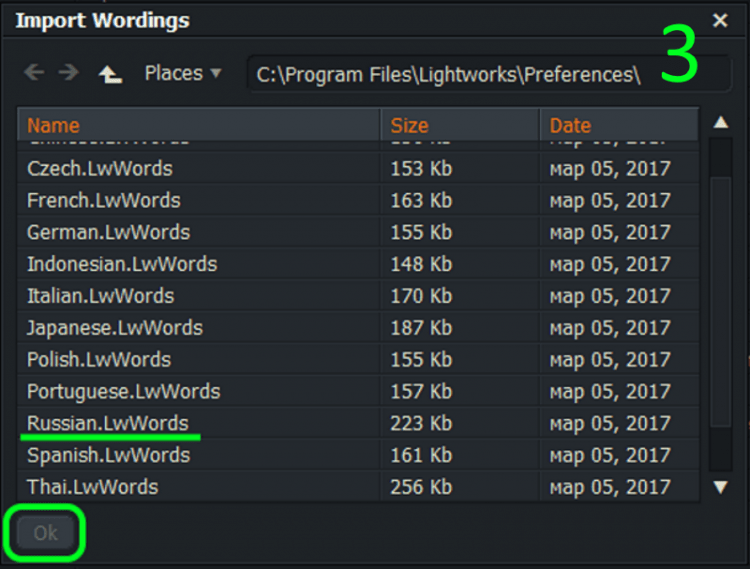
Основні особливості та можливості редактора:
- Програма розроблена для основних операційних систем: Windows, Mac та Linux.
- Це професійне, тобто він має величезний набір інструментів для оптимізації та редагування, підтримує всі формати. У безкоштовній продуктивності є обмеження у форматі виходу кліпу.
Програма умовно безкоштовна. Весь набір інструментів доступний у вільно розподіленій версії, але обмеження деяких вихідних файлів та параметрів накладається:
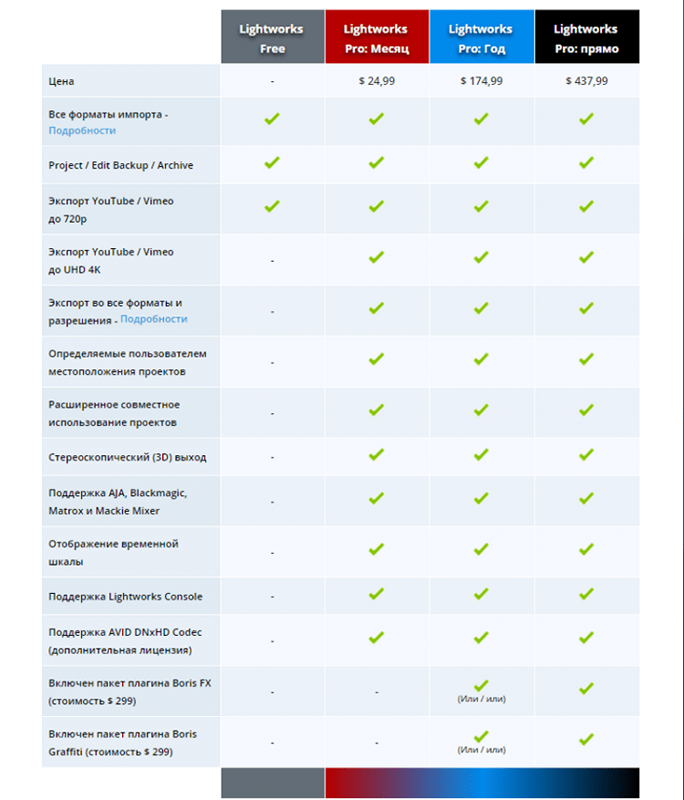
Програмний інтерфейс досить складний, тому знадобиться час, щоб повністю вивчити всі його можливості. Ми познайомимо вас з основами роботи у редакторі відео.
На початковому екрані натисніть "Створіть новий проект" та встановіть назву проекту та частоту персоналу:
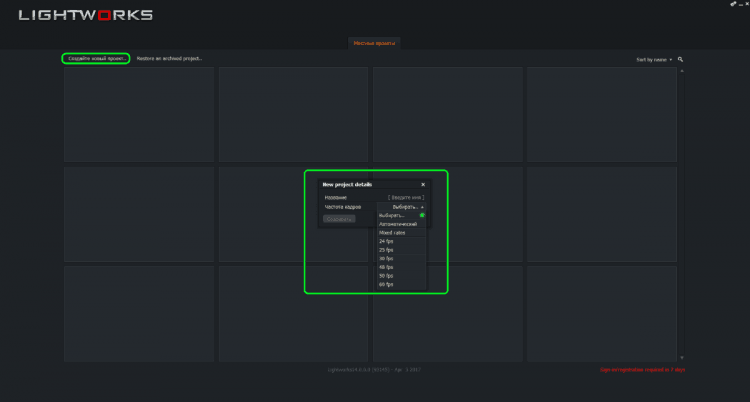
Потім додаємо відео до проекту із звичайним перетягуванням:
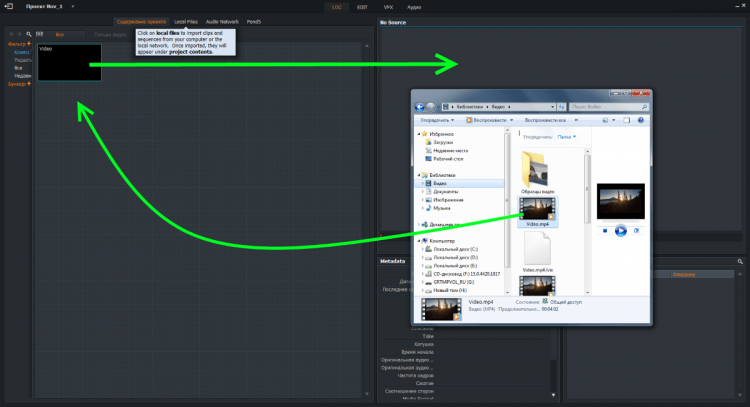
Для редагування перейдіть на вкладку "РедагуватиЩо. Права кнопка в масштабі часу називається контекстним меню з основними командами:
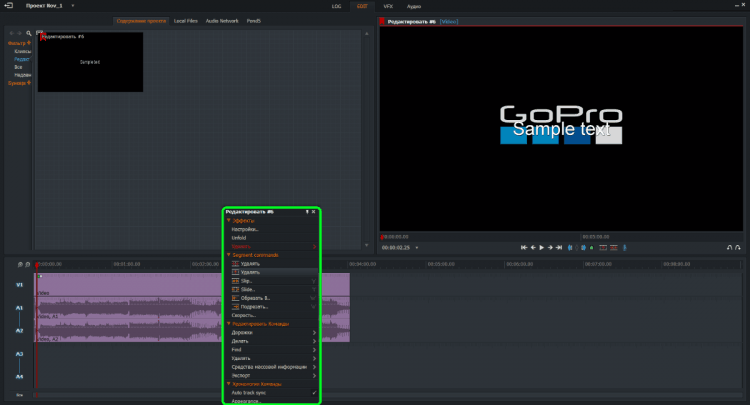
На вкладці VFX є інструменти для професійної оптимізації кліпу та накладення всіх видів ефектів:
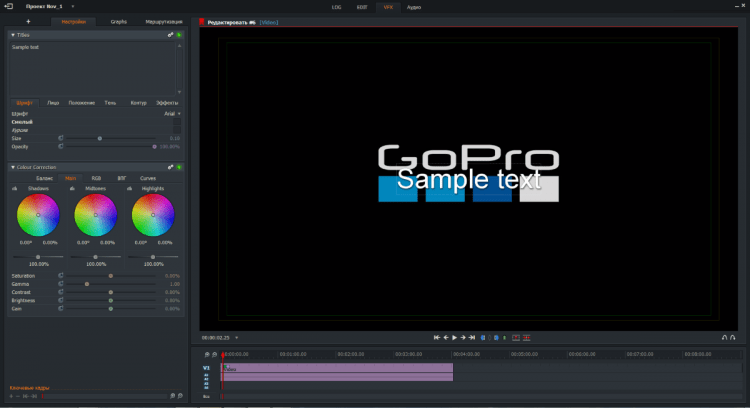
Редагування треку EDIO можна здійснити на вкладці Audio:
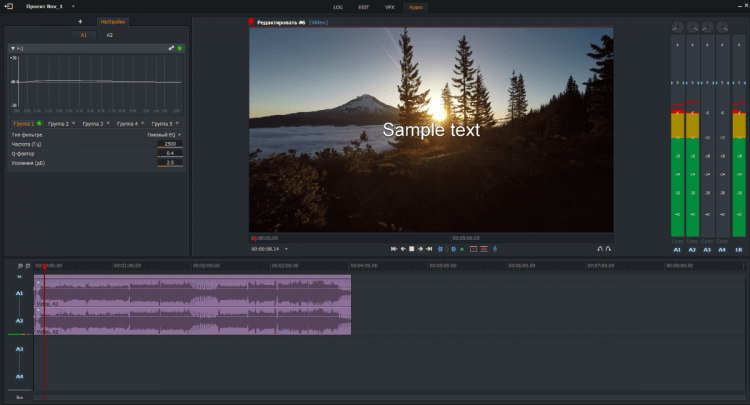
Для повного вивчення всіх можливостей Lightworks це займе багато часу і терпіння, але повірте, це того варте. Оволонувши всі інструменти редактора, ви можете зняти чудові професійні фільми. Допомога в цьому може бути надана величезною колекцією навчальних відео на офіційному веб -сайті (на жаль, англійською мовою).
Безкоштовний редактор відео VSDC
Цей безкоштовний редактор російської мови задовольнить вимоги найбільш недосвідчених користувачів. Дуже простий, зрозумілий та візуальний інтерфейс і, в той же час, гідний набір інструментів для роботи з відеофайлами. Ви можете завантажити його з офіційного сайту.
Завантажте VSDC безкоштовноУ безкоштовній версії деякі функції блокуються, наприклад, використання масок. Основні особливості програми:
- Підтримує будь -які формати. Є шаблони для збереження відео для різних пристроїв.
- Здійснює нелінійну обробку файлів.
- Великий набір інструментів: переходи, обробка кольору, трансформація та багато іншого.
- Використання великої кількості фільтрів та масок для зміни відео.
- Зручний експорт у соціальні мережі.
- Здатність працювати з діаграмами.
- Підтримка зйомки відео з веб -камер та IP -камер.
Порівняння безкоштовних та про -версій
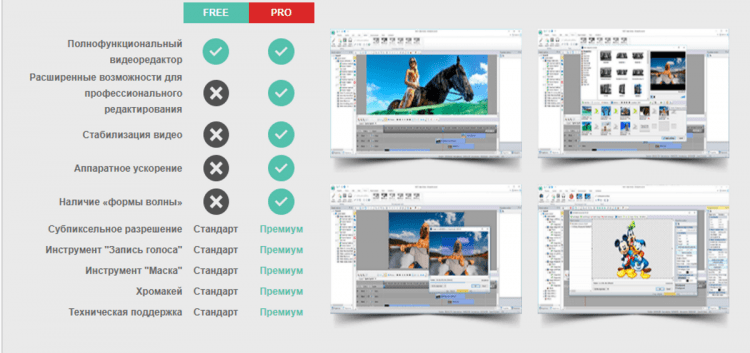
Робоча зона виглядає так:
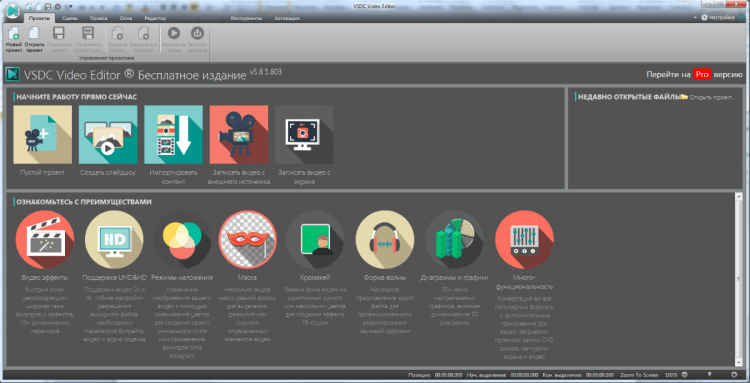
Створюючи проект, ви можете встановити автора, дату та опис файлу та параметри вихідного файлу, такі як роздільна здатність, швидкість кадрів та інші. Вибір джерела відео. У нашому випадку це файл з жорсткого диска комп'ютера:
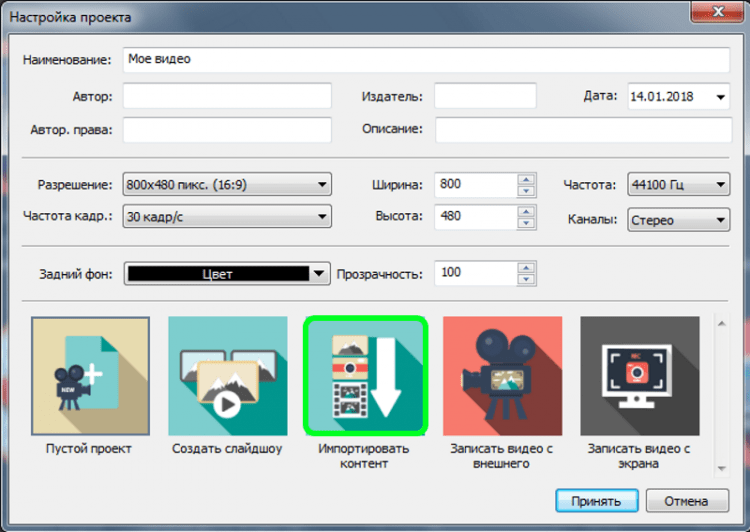
Як уже згадувалося, інтерфейс програми простий та інтуїтивний. Наприклад, щоб вирізати фрагмент, вам потрібно вказати його початкові та кінцеві прямокутники, а потім натиснути кнопку "Вирізати фрагмент" на панелі інструментів або одночасно стиснути на клавіатурі "Shift" та "Delete":
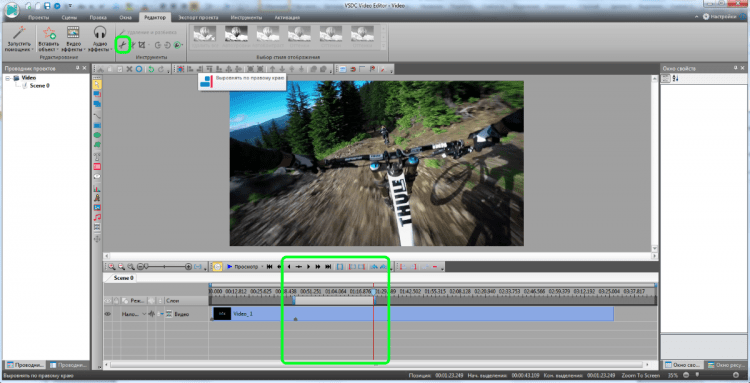
Для більш точного визначення меж ви можете збільшити масштаб часової шкали.
Для вивчення можливостей редактора на офіційному веб -сайті є велика бібліотека викладацьких відео з текстовим описом російською мовою, де ви можете знайти відповідь майже на будь -яке запитання:
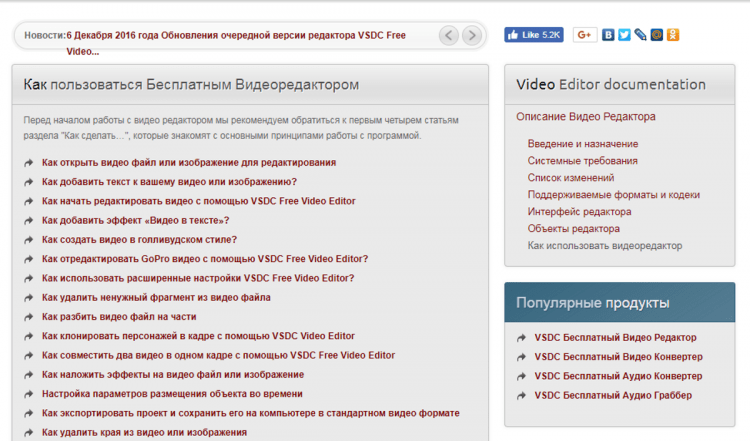
Це щось подібне. Цей огляд не стосується ролі інструкцій для роботи в певному редакторі. Я хотів познайомити користувачів з найкращими представниками безкоштовних редакторів відео російською мовою та допомогти вирішити вибір. Я сподіваюся, що ця мета була досягнута.
Напишіть коментарі, задайте питання!
- « Як обійти пароль адміністратора Windows, щоб включити заблоковані функції
- Як у повільному кіно, чому уповільнює відео під час перегляду в Інтернеті »

